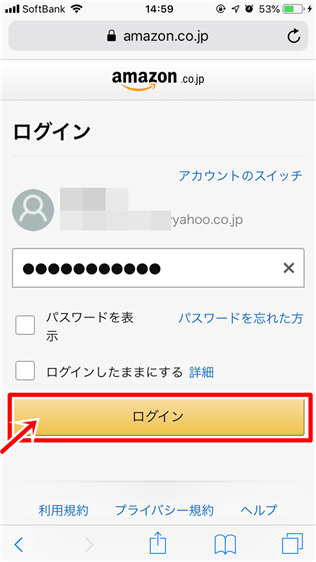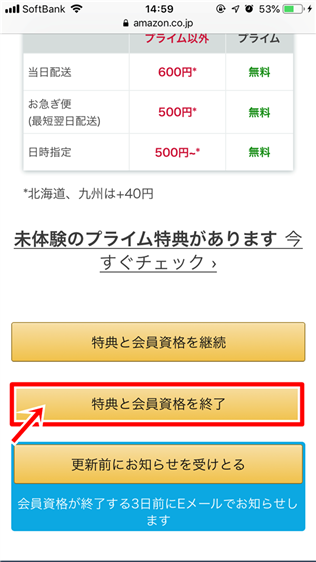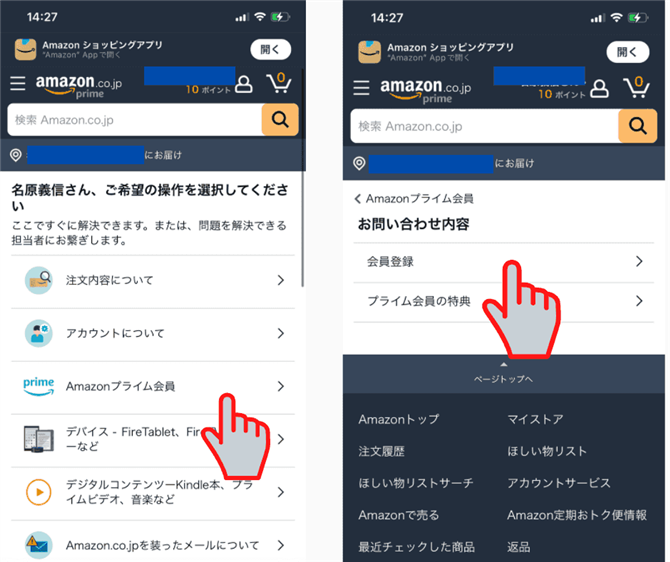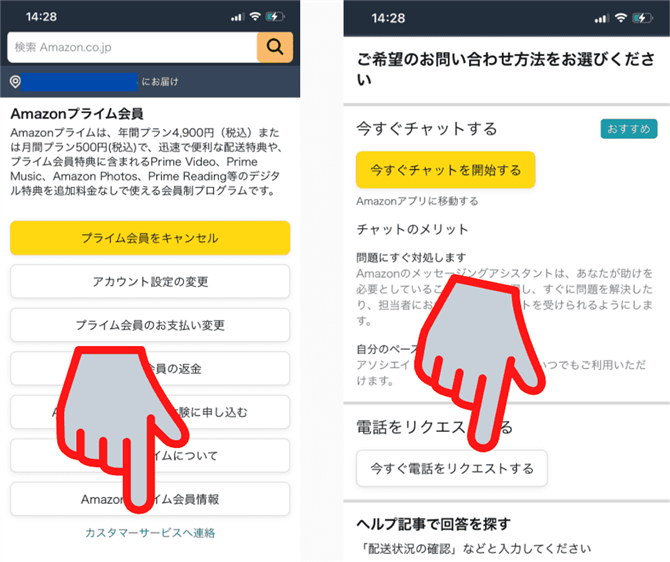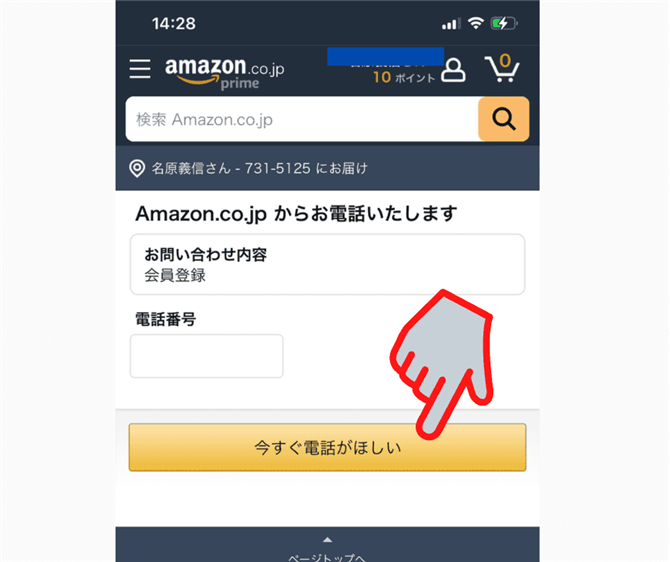Amazon僾儔僀儉價僨僆偑夝栺偱偒側偄椺傪徯夘
.png)
嵟嬤偱偼丄Amazon僾儔僀儉價僨僆偑夝栺偱偒側偄偲扱偄偰偄傞曽偑戝曄懡偔尒庴偗傜傟傑偡丅
偦偙偱Amazon僾儔僀儉價僨僆偑夝栺偱偒側偄僷僞乕儞偺拞偱傕丄懡偔尒庴偗傟傞乭揝斅乭偺椺傪3偮徯夘偟傑偡偺偱嶲峫偵偟偰傒偰偔偩偝偄両両
.jpg)
懡偄僷僞乕儞3偮徯夘偡傞偹侓
嘆夝栺偱偒偰偄傞偐暘偐傜側偄

夝栺庤懕偒偭傐偄偙偲偼峴偭偨偗偳夝栺偑偱偒偰偄傞偐暘偐傜側偄偲偄偭偨恖偑懡偔尒庴偗傜傟傑偟偨丅偙偪傜偑嵟傕懡偐偭偨僷僞乕儞偱偡丅
.jpg)
乽偳偆側傟偽夝栺偑姰椆偟偰偄傞傫偩偀乣乿偲崲偭偰偄傞偁側偨偱偡丅
夝栺偟偨偺偵摦夋偑尒傟傞

Amazon僾儔僀儉夛堳偺夝栺庤懕偒偑姰椆偟偰傕僾儔僀儉價僨僆偱摦夋偺帇挳偑偱偒傞偺偱丄杮摉偵夝栺偑偱偒偰偄傞偺偐晄埨偲偄偭偨惡偑懡偐偭偨偱偡丅
Amazon僾儔僀儉夛堳偺摿揟偼柍椏夛堳丄桳椏夛堳栤傢偢丄夝栺屻偱傕師夞峏怴擔傑偱偺巆傝擔悢暘偼棙梡偱偒傞偲偄偆巇條偱偡丅

懕偒姰椆屻偼懄夝栺偝傟傞傛偆側暥柺
傑偨偦偺懠偵傕側偤丄偙偙傑偱姩堘偄偡傞恖偑懡偄偺偐暘偐傝傑偟偨丅
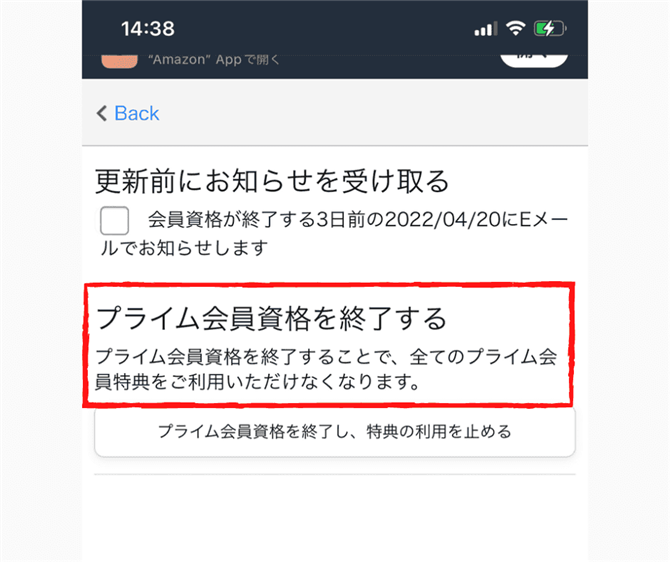
偦傟偼夝栺搑拞偺夋柺偱乽僾儔僀儉夛堳帒奿傪廔椆偡傞偙偲偱丄慡偰偺僾儔僀儉夛堳摿揟傪偛棙梡偄偨偩偗側偔側傝傑偡丅乿偲壗搙偐弌偰偔傞偐傜偩偲丅
偙偺昞尰偩偲乽側傫偩丄乭崱偡偖乭夛堳摿揟偑棙梡偱偒側偔側傞偺偐乿偲姩堘偄偟傗偡偄偱偡傛偹丅
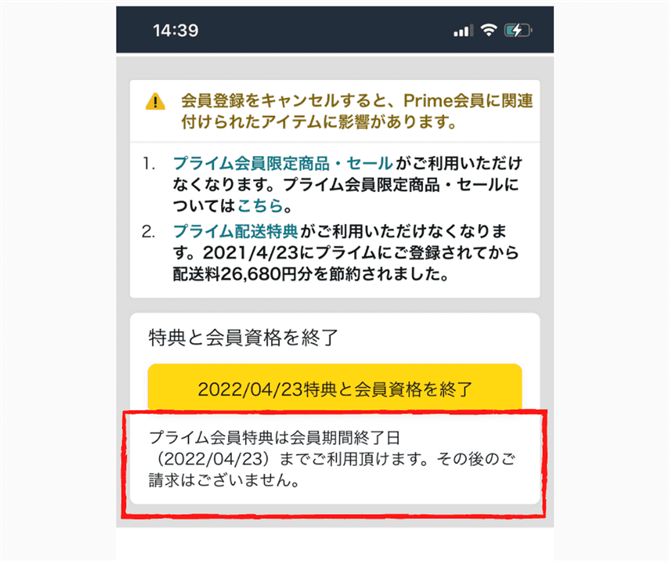
幚嵺偵偼嵟廔夋柺偱乽侟侟侟侟(擭)/侟侟(寧)/侟侟(擔)傑偱偛棙梡捀偗傑偡乿偲彂偐傟偰偍傝傑偡偺偱丄偦偺擔晅傑偱偼乽僾儔僀儉夛堳偺摿揟亖Amazon僾儔僀儉價僨僆偺摦夋帇挳乿偑偱偒傞偲偄偆傢偗偱偡丅
宊栺忬嫷偺妋擣
夝栺庤懕偒偭傐偄偙偲傪偟偨偲偄偆曽偼丄傑偢偼帺恎偺宊栺忬嫷傪妋擣偡傞偙偲偑儅僗僩偱偡丅
夝栺慜偺夋柺偲夝栺屻偺夋柺
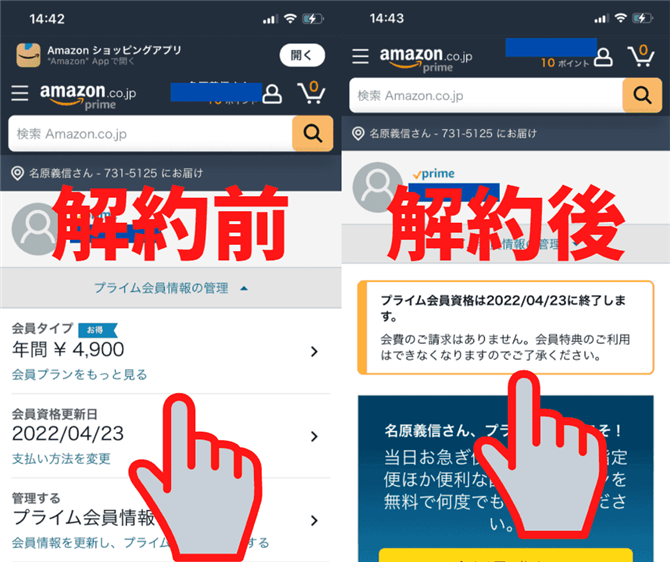
宊栺拞偩偲乽僾儔僀儉夛堳忣曬偺娗棟仯乿傪僞僢僾偟丄帺恎偺夛堳僞僀僾丄峏怴擔側偳偑婰嵹偝傟偰偍傝傑偡丅
夝栺庤懕偒姰椆屻偩偲乽僾儔僀儉夛堳忣曬偺娗棟仯乿偺壓偺偲偙傠偵乽僾儔僀儉夛堳帒奿偼2022擭4寧23擔偵廔椆偟傑偡乿偲彂偐傟偰偍傝傑偡丅
惪媮傕偟側偄偲彂偐傟偰偄傞偺偱丄夝栺庤懕偒偑姰椆偟偰偄傞偲敾抐偱偒傑偡丅
嘇僾儔僀儉夛堳偺僒乕價僗偺堦晹偩偲棟夝偟偰偄側偄

乽Amazon僾儔僀儉乿偲偄偆僒乕價僗傪棟夝偟偰偄側偄偑偨傔偵丄夝栺偱偒側偄偲偄偆偐帺暘偑側傫偺僒乕價僗傪夝栺偟傛偆偲偟偰偄傞偺偐暘偐傜側偄偲偄偆働乕僗傕彮側偔偁傝傑偣傫丅

崱堦搙偛妋擣偔偩偝偄丅
傑偢偼Amazon偲偄偆僒乕價僗偑偁傝丄傾僇僂儞僩傪柍椏嶌惉偡傟偽棙梡偱偒傞偄傢備傞Amazon偺僔儑僢僺儞僌僒乕價僗慡斒偩偲巚偭偨傜暘偐傝傗偡偄偱偡偹丅
偦偺傾僇僂儞僩傪棙梡偟偰宊栺偡傞偺偑亂Amazon僾儔僀儉亃偲偄偆寧妟500墌偺桳椏僒乕價僗偱偡丅
.png)
偦偺亂Amazon僾儔僀儉亃偲偄偆僒乕價僗偺拞偵亂Amazon僾儔僀儉價僨僆亃亂偍媫偓曋亃亂Amazon music亃側偳偑娷傑傟傑偡丅
偲偄偆擣幆偑惓偟偄偱偡丅
傕偪傠傫丄Amazon僾儔僀儉夛堳傪夝栺偡傟偽偦偺懠偺摿揟亂偍媫偓曋亃亂Amazon music亃側偳傕棙梡偱偒側偔側傝傑偡丅
桳椏僠儍儞僱儖偵偮偄偰

偝傜偵怺杧偡傟偽丄亂Amazon僾儔僀儉價僨僆亃偲偄偆僒乕價僗偺拞偵偼桳椏僠儍儞僱儖偑懚嵼偟傑偡丅
亂Amazon僾儔僀儉價僨僆僠儍儞僱儖亃偲偄偆柤慜偺傕偺偱偡丅偙偙偱偼傗傗偙偟偄偺偱亂桳椏僠儍儞僱儖亃偲昞尰偟傑偡丅
桳椏僠儍儞僱儖偵偼50屄嬤偔偁傝丄戙昞揑側傕偺偩偲乽d傾僯儊僗僩傾 for Prime Video乿丄乽戝嶃僠儍儞僱儖乿乽J僗億乕僣乿側偳偑偁傝傑偡丅
.png)
傂偲愄偼丄乽Amazon僾儔僀儉夛堳夝栺亖Amazon僾儔僀儉價僨僆夝栺亖桳椏僠儍儞僱儖夝栺乿偲偄偆擣幆偱椙偐偭偨偺偱偡偑丄尰嵼栤偄崌傢偣偨偲偙傠桳椏僠儍儞僱儖偼屄暿偱夝栺偟側偄偲偄偗側偄偲尵傢傟傑偟偨丅
杮棃丄桳椏僠儍儞僱儖偱Amazon僾儔僀儉價僨僆撪偱尒傞僒乕價僗偱偡偺偱丄Amazon僾儔僀儉價僨僆傪夝栺偡傞応崌丄桳椏僠儍儞僱儖偼昁梫側偄偐偲巚偄傑偡偺偱桳椏僠儍儞僱儖偺夝栺偑傑偩側曽偼夝栺偟偰偍偒傑偟傚偆丅
嘊娙堈揑側儈僗丒擣幆晄懌
偙偙偐傜偼娙堈揑儈僗丄擣幆晄懌偵傛傞夝栺偱偒側偄椺傪徯夘偟傑偡丅
傾僾儕嶍彍丒儘僌傾僂僩偟偰偄傞偩偗
僱僢僩僒乕價僗偵姷傟偰偄側偄恖偵偼堄奜偲懡偄僷僞乕儞偱偡丅
.png)
Amazon僾儔僀儉價僨僆偺傾僾儕傪嶍彍丄傾儞僀儞僗僩乕儖偡傞偙偲偱夝栺偱偒偨偲姩堘偄偟偰偄傞曽偼傛偔偄傑偡丅

僗儅儂儂乕儉夋柺偐傜傾僾儕傪嶍彍偟偰傕夝栺偱偒偰偄側偄偺偱姩堘偄偟側偄傛偆偵丅
傑偨丄傾僇僂儞僩偺儘僌傾僂僩傕摨偠偙偲偑尵偊傑偡丅
ID傗僷僗儚乕僪偑暘偐傜側偄
夝栺偱戝愗側偙偲偼搊榐偟偨傾僇僂儞僩偵偰夝栺庤懕偒傪偡傞偙偲偱偡丅
偦偺偨傔丄乽宊栺偟偨傾僇僂儞僩偱Amazon偵儘僌僀儞仺夝栺庤懕偒傪峴偆乿偲偄偭偨棳傟偑堦斒揑側傗傝曽丅

搊榐偟偨傾僇僂儞僩ID傗傾僇僂儞僩偑暘偐傜側偗偽偍榖偵側傝傑偣傫丅
ID偵娭偟偰偼帺恎偺偙偙摉偨傝偺偁傞儊乕儖傾僪儗僗埗偵丄Amazon傛傝搊榐姰椆側偳偺捠抦偑棃偰偄傞偐偲巚偄傑偡偺偱偡偖偵尒偮偗傜傟傞偐偲巚偄傑偡丅
僷僗儚乕僪偵娭偟偰偼丄亜亜僷僗儚乕僪傾僔僗僞儞僩偵偰搊榐偟偨儊乕儖傾僪儗僗傕偟偔偼揹榖斣崋偵偰嵞敪峴偱偒傑偡丅
側偍丄屻偱徯夘偡傞揹榖偱偺夝栺偺応崌偵偼丄僆儁儗乕僞乕偵偦偺巪傪揱偊傟偽壗偲偐夝寛偟偰偔傟傞壜擻惈傕偁傝傑偡丅
夝栺搑拞偱廔傢偭偰偄傞
乽偦傫側僶僫僫乣乿偲偄偆惡偑暦偙偊偰偒偦偆偱偡偑堄奜偲懡偄偱偡丅
側偤側傜Amazon偺夝栺夋柺偼堄奜偲尒偵偔偄偱偡偟丄偪傚偭傄傝傔傫偳偔偝偄偱偡丅
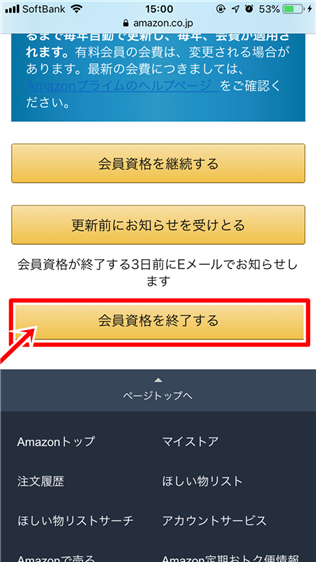
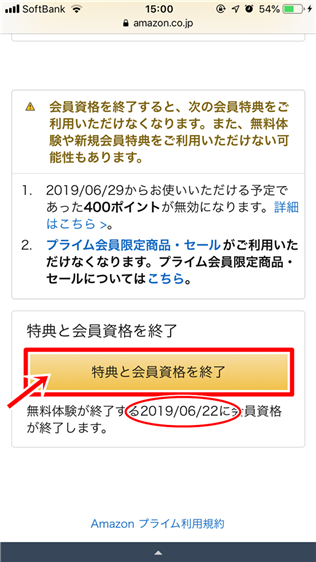
偟偮偙偄傛偆偵摨偠傛偆側儃僞儞傪墴偡嶌嬈偑偁傞偺偱丄嵟弶偺抜奒偱夝栺偱偒偨偲姩堘偄偟搑拞偱廔傢偭偰偄傞偲偄偆僷僞乕儞傕懡偔尒庴偗傜傟傑偡丅
埲壓傛傝夝栺曽朄傪徯夘偟偰偍傝傑偡丅
夝栺曽朄傪徯夘

偙偙傑偱夝栺偱偒側偄僷僞乕儞傪3偮徯夘偟傑偟偨偑丄偙偙偐傜偼夝栺曽朄偵偮偄偰徯夘偟傑偡丅
WEB忋偱侾暘傎偳偱夝栺偱偒傑偡偺偱嵟屻傑偱偮偄偰偒偰偔偩偝偄丅

傢偐傜側偄揰偑懡偄応崌偼揹榖夝栺偑偍僗僗儊偱偡丅

揹榖偱夝栺偡傞

揹榖偱夝栺偡傞応崌丄乽ID傗僷僗儚乕僪傢偐傜側偄乿乽夝栺屻偵偮偄偰暦偄偰傒偨偄偙偲偁傞乿乽桳椏僠儍儞僱儖傕摨帪夝栺偟偨偄乿偲偄偭偨暋悢屄媈栤揰偑偁傞応崌偵偼栶棫偪傑偡丅
Amazon偺僇僗僞儅乕僒乕價僗偼杮摉偵懳墳偑憗偄偱偡丅1暘傕偐偐傜側偄撪偵揹榖偑偐偐偭偰偒傑偡丅

偨偩偟丄奜崙偺曽偑懡偔偨傑偵棟夝偟偰傕傜偊側偄働乕僗傕偁傝傑偡偑丄桪偟偔懳墳偟偰偁偘傑偟傚偆丅
傑偲傔
.png)
- 夝栺庤懕偒屻偱傕峏怴擔傑偱偼僒乕價僗偑棙梡偱偒傞
- 偦偺偨傔夝栺偱偒偰偄側偄偲姩堘偄偟傗偡偄
- 傑偢偼宊栺忬嫷傪妋擣偟傛偆
- 僾儔僀儉價僨僆偺夝栺偲偼僾儔僀儉夛堳偺夝栺偺偙偲傪巜偡
- 偦偺偨傔僾儔僀儉夛堳偺摿揟慡偰棙梡晄壜偲側傞
- 僾儔僀儉夛堳偲偼暿偱桳椏僠儍儞僱儖偺夝栺傕朰傟偢偵

Amazon僾儔僀儉偑夝栺偱偒側偄偲扱偔恖偺戝敿偑夝栺偱偒偰偄傞偐傢偐傜側偄応崌傗丄弶曕揑側儈僗偑懡偄偱偡丅
埲忋夝愢偱偟偨丅